中古で購入したThinkPad X260のUSB給電に関するBIOS設定の話です。
常時給電ができる
スマホの電池が少ない時に、せっかく充電ケーブルがあっても、外出時にコンセントが無いシーンは沢山あります。ノートパソコンから充電しようとするとパソコンの電源を入れないと思うときもあります。
ThinkPadには、常時USBポートから給電する設定があります。
この設定をしておくことで、ノートパソコンが電源オフや休止状態の場合でもスマホの充電が可能になります。これって地味に便利な機能です。
BIOSから設定可能(Always On USB)
常時給電を行う設定は、BIOSにあります。ThinkPadの場合には電源オフ状態から起動する際に[Enter]キーを連打してBIOS設定に入ります。(休止状態やスタンバイになっている場合には、一旦再起動が必要)
1. BIOSが起動したら[Config]メニューの[USB]設定を選択します。
2.[USB]画面の[Always On USB]項目を選択して設定を[Enabled]に変更します。
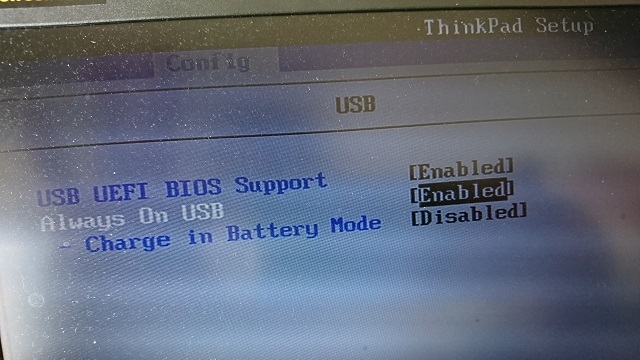
3. コンセントに接続していない状態からでも給電(バッテリーから給電)する場合には[Charge in Battery Mode]の設定も[Enabled]に変更します。
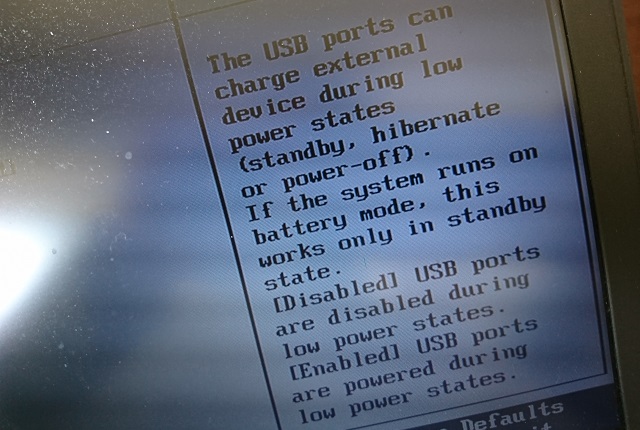
4. キーボードの[F10]キーを押して、設定変更を保存して終了します。
USBにスマホなどのデバイスを接続して、充電されるようになれば設定は完了です。
まとめ
BIOS設定を変更することで、バッテリー状態やコンセントからの給電時に、ThinkPadの電源オフの状態でもUSBから給電することができます。
スマホの充電など、近くにコンセントが無いような場合でも鞄の中でThinkPadから充電させることができます。
Lenovo ThinkPad Xシリーズは、中古のノートパソコンとして流通している量も多いので、安価で購入できる場合があります。これまではVAIOを愛用してきましたが、Amazonなどで交換パーツの入手性も高いので、他のメーカー製のノートパソコンよりも、カスタマイズ性が高く、個人的には気に入っています。
交換パーツの他に、USB給電設定などハードウェアのカスタマイズする項目も多いので、自分の使い方にあった設定を変更することができるのも使っていて気持ちが良くなる点です。
ThinkPadでスマホの充電したい人の参考になれば幸いです。
スポンサーリンク
最後までご覧いただき、ありがとうございます。




